الإعلانات
متصفحات الإنترنت هي شيء يستخدمه معظمنا كل يوم. أنها توفر بوابة لجميع الأشياء المفيدة والغريبة والرائعة التي تقدمها شبكة الإنترنت.
نظرًا لتكرار تفاعلنا معهم ، قد يكون من المغري التفكير في أنك خبير يستخدم المتصفح. في الحقيقة ، قلة قليلة منا. هناك دائمًا المزيد من النصائح والمزيد من الحيل والمزيد من الطرق التي يمكنك من خلالها تحسين مهاراتك.
نلقي هنا نظرة على عشر حيل رائعة للمتصفح ستساعدك في استخدام الإنترنت مثل المحترفين.
1. استعادة علامة تبويب
لقد أغلقنا علامة تبويب عن طريق الصدفة. إنه أمر مزعج ، خاصة إذا كنت قد سقطت في حفرة أرنب بحجم الإنترنت ولم تكن متأكدًا من الموقع الذي كنت فيه حتى. في الماضي ، كان عليك الانتقال إلى سجل المتصفح وإعادة تحميله من هناك ، على الرغم من أن معظم المتصفحات تقدم الآن على الأقل قائمة "علامات التبويب المغلقة حديثًا".
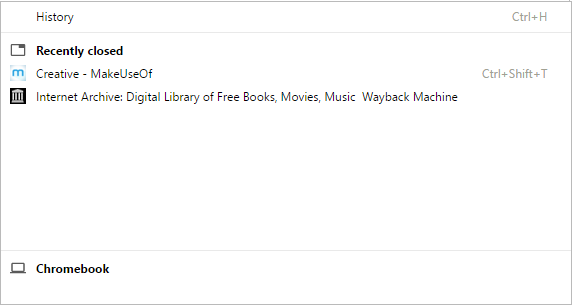
هل تعلم أن هناك طريقة أسرع؟ فقط اضغط Ctrl + Shift + T وستظهر علامة التبويب بطريقة سحرية. يمكنك استخدام الاختصار عدة مرات لفتح سلسلة من علامات التبويب المغلقة.
2. امسح ذاكرة التخزين المؤقت
يمكن أن يشير "ذاكرة التخزين المؤقت" إلى أشياء كثيرة في الحوسبة
7 مخابئ ويندوز المخفية وكيفية التخلص منهايمكن أن تستغرق الملفات المخزنة مؤقتًا الكثير من البايت. على الرغم من أن الأدوات المخصصة يمكن أن تساعدك على تحرير مساحة على القرص ، إلا أنها قد لا تقوم بمسحها بالكامل. نعرض لك كيفية تحرير مساحة التخزين يدويًا. قراءة المزيد ، ولكن من حيث الإنترنت تنطبق على التخزين المؤقت لصفحات الويب والصور ؛ يساعد على تقليل استخدام عرض النطاق الترددي وتحميل الخادم والتأخر. يمكن تحميل المواقع من ذاكرة التخزين المؤقت طالما تم استيفاء شروط معينة.في بعض الأحيان ، يمكن أن تتلف ذاكرة التخزين المؤقت. إذا كانت هذه هي الحالة ، يمكنك بسهولة حذف ذاكرة التخزين المؤقت وإعادة تحميل الإصدار الصحيح من الصفحة بالضغط Ctrl + Shift + R.
3. تحميل صفحات الويب "الميتة"
قد تجد أن أحد مواقعك المفضلة أصبح غير متصل بالإنترنت. يمكن أن يحدث هذا لأي عدد من الأسباب - ربما لم يتم تجديد النطاق أو دخلت الشركة في الإدارة.
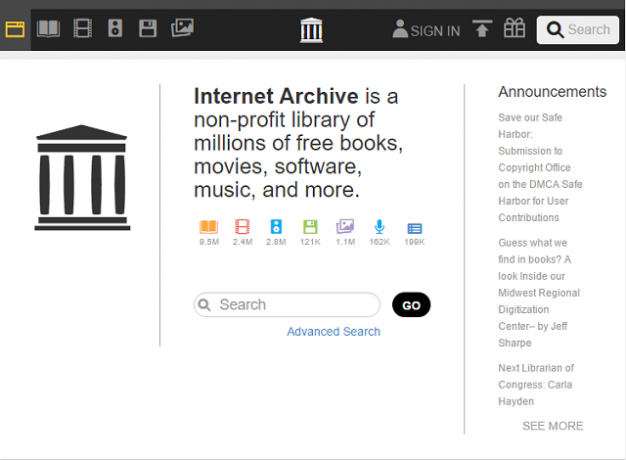
إذا حدث ذلك لك ، فحاول لصق الرابط فيه archive.org. غالبًا ما يكون لديهم إصدارات مخبأة قديمة من المواقع المتاحة.
4. قم بتمييز عنوان URL
استخدام اختصارات لوحة المفاتيح أفضل اختصارات لوحة المفاتيح في برامج Windows الافتراضيةتعمل اختصارات لوحة المفاتيح على زيادة إنتاجيتك في أي تطبيق ، بما في ذلك البرامج القديمة الجيدة المضمنة في Windows! نوضح لك كيفية قطع زاوية في Microsoft Paint ، و Calculator ، و Windows Magnifier. قراءة المزيد غالبًا ما يكون أسرع من استخدام الماوس. نعلم جميعًا أوامر القص والنسخ واللصق ، ولكن هذا أمر رائع آخر لإضافته إلى مجموعتك.
صحافة Ctrl + L لتحديد عنوان URL الحالي للموقع وإبرازه تلقائيًا. إنها مفيدة حقًا لمشاركة الروابط بسرعة أو نسخها في علامة تبويب جديدة.
5. تحويل النص إلى عنوان ويب
إذا أدخلت نصًا عاديًا في مربع البحث بالمتصفح واضغطت على Enter ، فستظهر لك قائمة بنتائج البحث من مزود البحث الذي تختاره.
إذا كنت تعرف عنوان URL الخاص بالموقع الذي ترغب في زيارته ، يمكنك حفظ بعض ضغطات المفاتيح بالضغط Ctrl + Enter - ستلف النص الذي أدخلته بعلامة www. و .com.
6. دورة بين علامات التبويب
ALT + Tab هو أحد اختصارات لوحة المفاتيح الأكثر شيوعًا على نظام التشغيل Windows ، وسيتيح لك التنقل بين البرامج المختلفة المفتوحة حاليًا.
هل تعلم أن المتصفحات لها وظيفة مماثلة للتنقل بين علامات التبويب المفتوحة؟ Ctrl + Tab ستنقل لك علامة تبويب واحدة إلى اليمين ، بينما Ctrl + Shift + Tab ستنقل لك علامة تبويب واحدة إلى اليسار.

يمكنك أيضًا استخدام Chrome و Firefox Ctrl + 1-8 للانتقال مباشرة إلى علامة تبويب ، مع استخدام الرقم المقابل لترتيب علامات التبويب في أعلى الشاشة.
7. عرض شرائح Reddit
Reddit هي لوحة إعلانات على الإنترنت تحظى بشعبية كبيرة ، مع subreddits مخصصة لكل موضوع يمكن تخيله تقريبًا.
إذا كنت تتصفح subreddit قائم على الصور مثل EarthPorn ، فأضف a ص بعد كلمة Reddit في عنوان URL ، تحول العنوان من هذا www.reddit.com/r/EarthPorn في هذا www.redditp.com/r/EarthPorn.
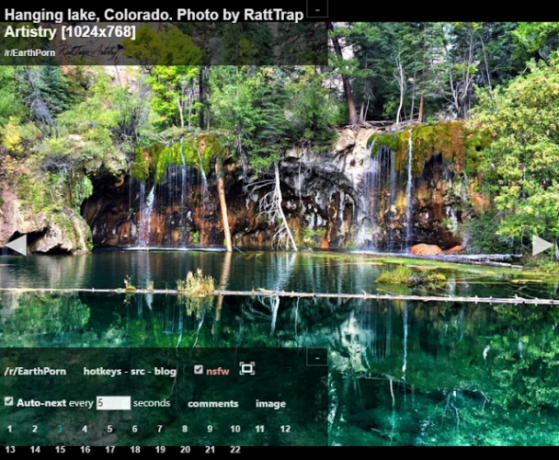
سيتم عرض جميع الصور في subreddit بتنسيق عرض الشرائح. حتى أنه يحتوي على إعدادات تسمح لك بتعديل السرعة التي تتغير بها الصور.
8. بحث الصور العكسي
ربما لديك صورة رائعة في مكان ما على جهاز الكمبيوتر الخاص بك ، ولكن لا يمكنك تذكر من أين حصلت عليها.
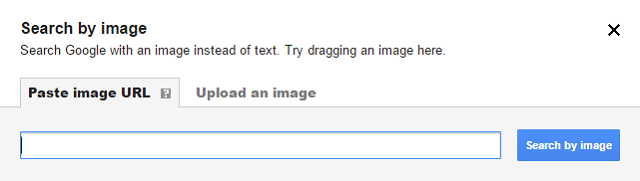
إذا كان الأمر كذلك ، فجرّب Google البحث العكسي عن الصور 21 أدوات متصفح سريعة للبحث عن الصور عبر الإنترنتماذا لو كنت تريد البحث عن صورة مشابهة للصورة التي تراها؟ أو ماذا لو كنت تريد تحديد موقع الصورة بسرعة استنادًا إلى كلمة أو عبارة في الصفحة؟ قراءة المزيد . توجه إلى images.google.com وانقر فوق رمز الكاميرا في شريط البحث أو اسحب صورة وأفلتها من جهاز الكمبيوتر.
9. تحويل المتصفح الخاص بك إلى المفكرة
لم تحصل على قلم وورقة في متناول اليد؟ ليس هناك أى مشكلة.
احفظ هذا الرمز كإشارة مرجعية وستتمكن من استخدام نافذة المتصفح الخاص بك كمفكرة سريعة:
البيانات: نص / html ،
(ملاحظة: لا يمكنك حفظ ملاحظاتك ، لذلك لا تغلق النافذة عن طريق الخطأ قبل نسخ النص إلى مكان أكثر أمانًا.)
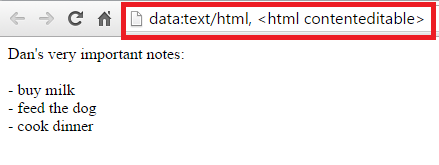
10. استخدم Google.com
إذا فاتك ذلك ، قامت Google مؤخرًا بإزالة ميزة google.com/ncr. يشير مصطلح "NCR" إلى "بلا دولة لإعادة التوجيه" - فقد سمح لك بالبحث في إصدار الولايات المتحدة من Google دون إعادة توجيهك إلى نسختك المحلية.
الميزة لا تزال موجودة ، فقط توجه إلى Google.com وابحث عن استخدم Google.com رابط في الركن الأيمن السفلي.
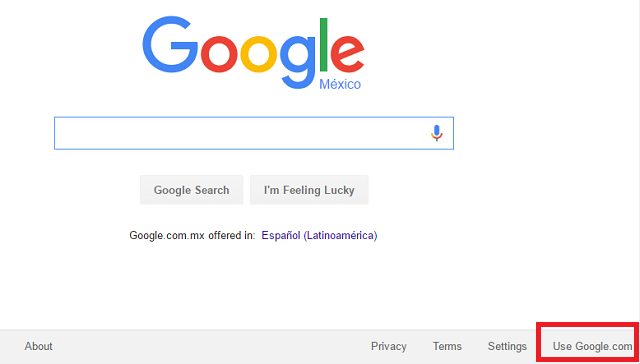
ما هي أفضل نصائحك؟
لقد قدمنا لك أحد عشر نصيحة لمساعدتك على البدء في طريقك إلى متصفح ninja-dom ، ولكن هل تسمح لنا بمعرفة بعض التلميحات والنصائح والحيل الأخرى الموجودة؟
ليس لدينا شك في أنه سيكون لديك جميعًا أفكارك الخاصة بك ، ربما بعضها رائع للغاية وسري لدرجة أنه لا يكاد أي شخص يعرف عنها!
نود بطبيعة الحال أن نسمع منك. اترك لنا أفضل النصائح الخاصة بك في مربع التعليقات أدناه.
ائتمانات الصورة:تأمل النينجا دانيال كامبوس لوزادا عبر Shutterstock
دان مغترب بريطاني يعيش في المكسيك. وهو مدير تحرير موقع شقيقة MUO ، كتل فك الشفرة. في أوقات مختلفة ، عمل كمحرر اجتماعي ومحرر إبداعي ومحرر مالي لـ MUO. يمكنك أن تجده يتجول في قاعة العرض في CES في لاس فيغاس كل عام (أيها الناس ، تواصلوا!) ، وهو يقوم بالكثير من المواقع خلف الكواليس...

